Googleアドセンスやってみたいけど、どうせ自分のサイトは審査通らないだろうしめんどくさいからやってないという人いませんか?
今回はGoogleアドセンスの審査申請とコードの貼り方まで分かりやすくお話ししていきます。
まだ審査申し込んでない人はぜひ参考にしてトライしてみてください。

この記事がオススメな人
- Googleアドセンスをこれからやろうとしてる人
- 少額でもいいから収益を得られるようにしたい人
- 最短で審査申請のやり方を知りたい人
(前提)Googleアドセンスとは?
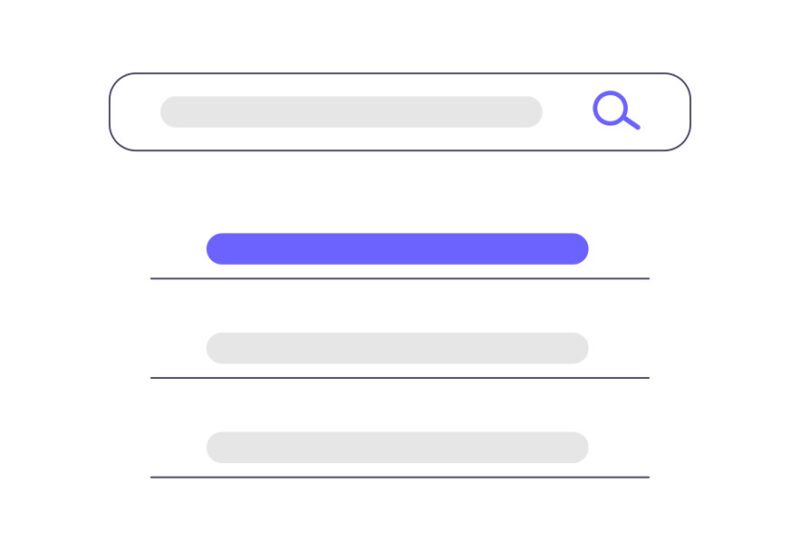
Googleアドセンスとは自分が運営してるWebサイトにGoogleの広告を貼り付けてクリックするだけで報酬が発生する仕組みのことです。
そしてサイトに表示される広告はGoogleが読者のデータから最適な広告を表示するのでクリックしてもらいやすい設定になってます。
またクリックだけで報酬が発生するので、初心者でも収益0円から脱却することが容易と言えます。
しかしデメリットとして単価が低いという特徴があります。
基本的に1クリック20〜30円という感じです。
つまり10,000円の収益を発生するためには1クリック20円とした場合、500回クリックしてもらわないといけません。
しかもこれはサイトを見てくれた人の中でまあ大体100人に1人がクリックする程度のものだと考えておくのが良いです。
その為、これからGoogleアドセンスの審査申請方法を詳しく解説しますが、大きな収益を得ることは考えないでおきましょう。
Googleアドセンスの報酬はあくまでモチベーション維持のために利用するのが良いかと思います。
- 初心者でも収益0円から脱却することが容易
- 毎日のモチベーションを維持しやすい
- 単価が低い(約20〜30円)
- 大きな利益は期待できない
Googleアドセンスのアカウント作成
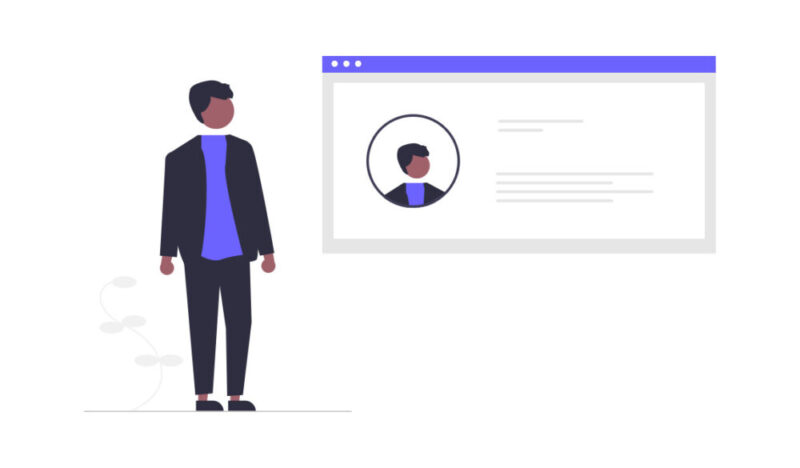
それではGoogleアドセンスの審査申請方法を解説していきます。
手順としては
①Googleアドセンス用のアカウントを作成
②Googleアドセンスのコードを取得
③Webサイトに Adsenseコードを貼り付ける
④Googleアドセンスの審査申請
このようなステップとなります。
それではまずアカウント作成から始めていきましょう。
まずはGoogle検索で「Googleアドセンス」と調べます。
そうすると一番上の段にウェブサイどを収益化と書かれたGoogleアドセンスのホームページがあるのでこちらをクリックします。
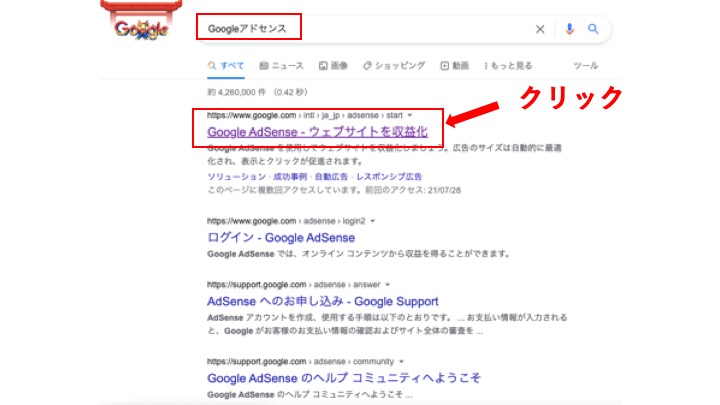
サイトに入りましたら新規で利用となる為、「ご利用開始」をクリックします。

そしたら申し込み画面へ移動するので必要事項を記入していきましょう。
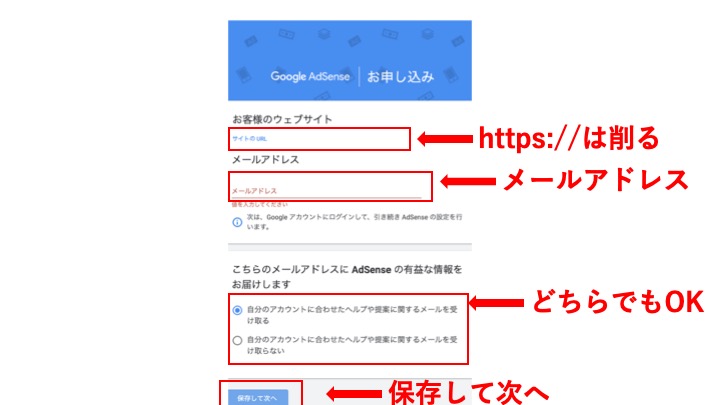
次のGoogleアドセンスの申し込み画面では「国または地域」を記載ください。
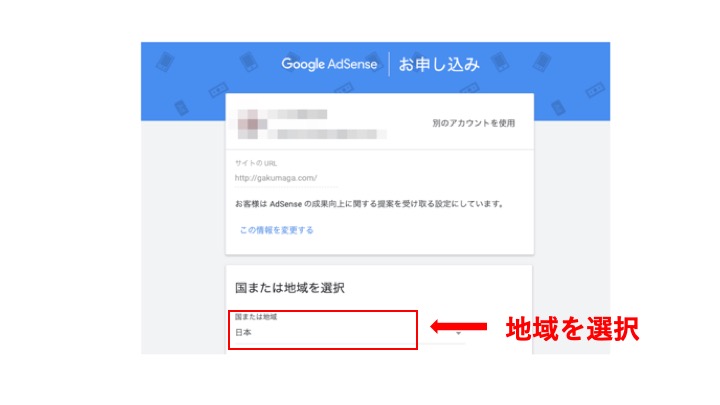
利用規約を確認の上、同意にチェックを入れてアカウント作成をクリックします。
これで問題なければアカウント作成が完了となります。
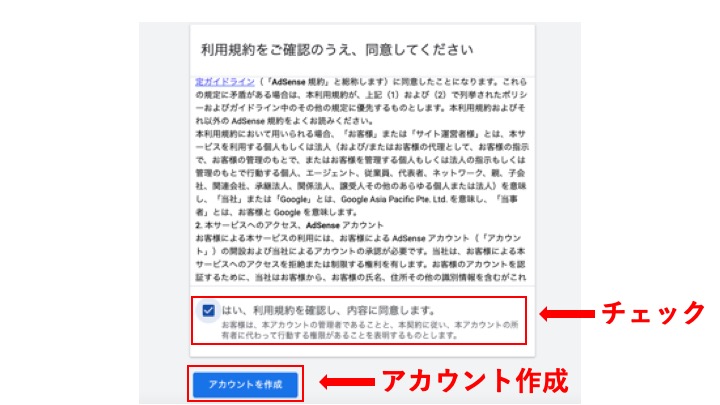
次に支払い先の個人情報を追加記入する必要があります。
名前、住所、電話番号などを記入します。
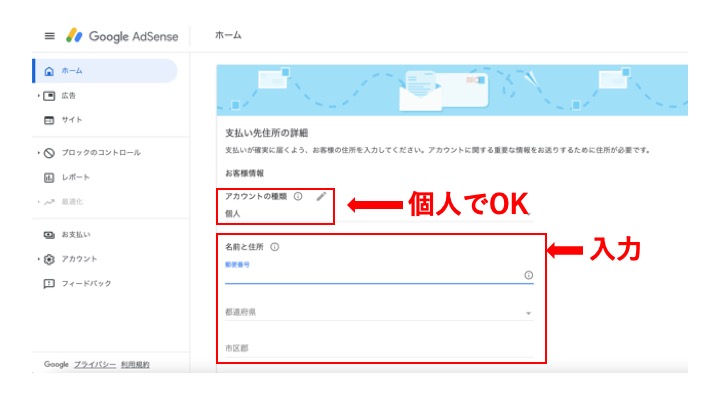
全てが入力できたら送信をクリックします。
これでGoogleアドセンスのアカウント登録が完了となりました。
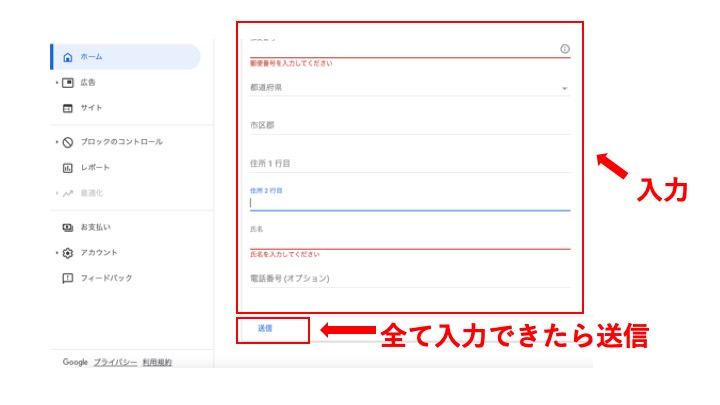
Adsenseコードを貼り付けて審査申請
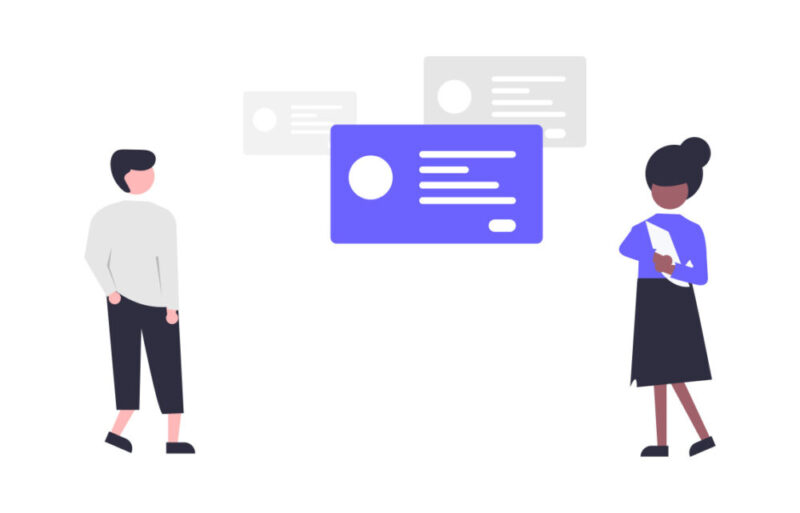
先ほどのアカウント作成ができましたら以下の内容にあるメールが届きます。
こちらからAdSenseコードを取得できたら自分のサイトとリンクさせます。
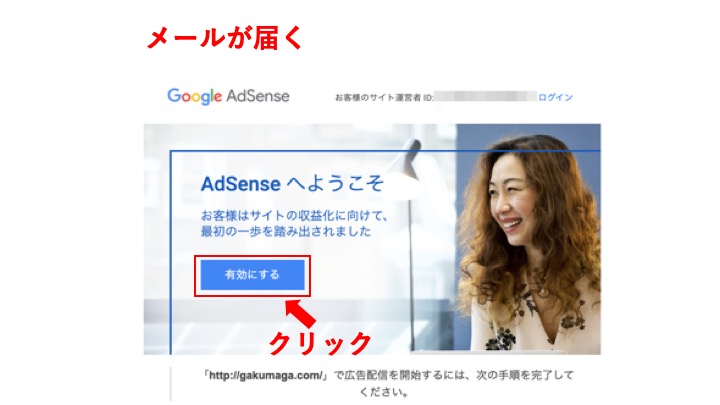
Google AdSenseのホームより
AdSenseコードが書かれているのでこちらをコピーします。
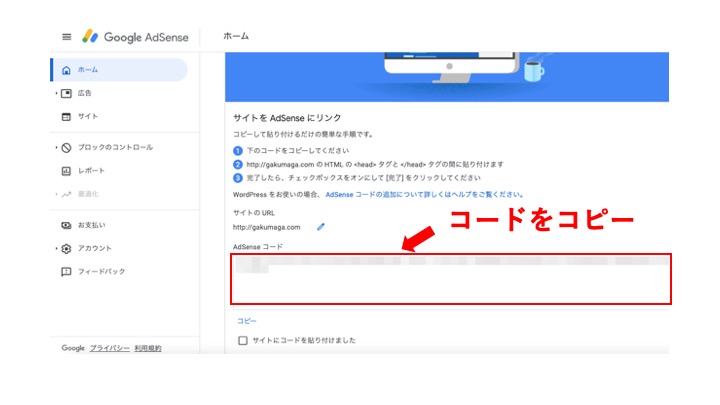
次にWordPressにログインします。
ダッシュボード>Cocoon設定>Cocoon設定
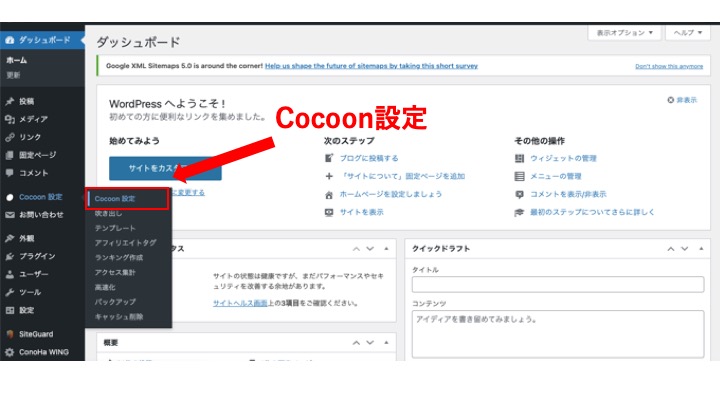
Cocoon設定>アクセス解析・認証をクリックします。
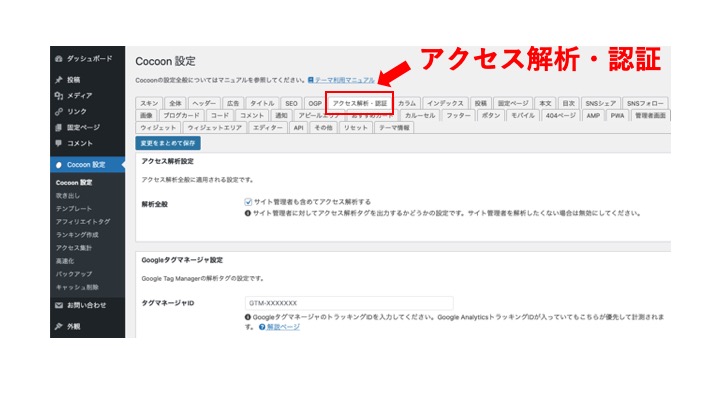
下にスクロールすると「ヘッド用コード」という欄があるのでAdSeseコードをコピーしたものを貼り付けます。
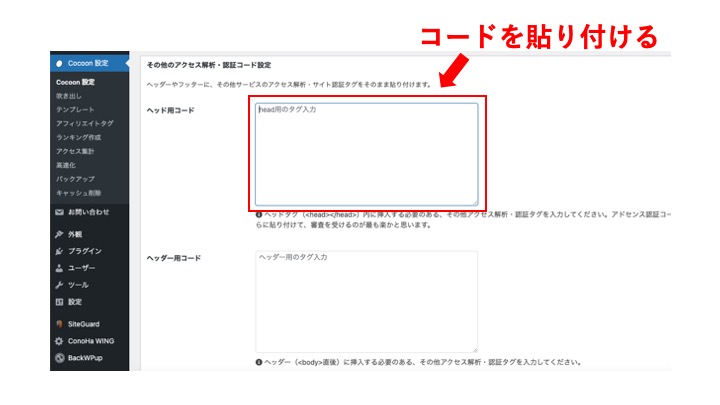
編集ができたらこちらのデータは保存します。
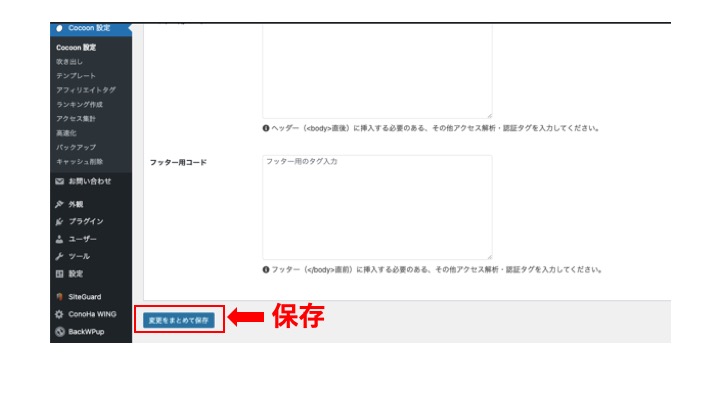
Google AdSenseのホーム戻ってサイトにコードが貼り付けられたチェックをつけて「完了」手配となります。
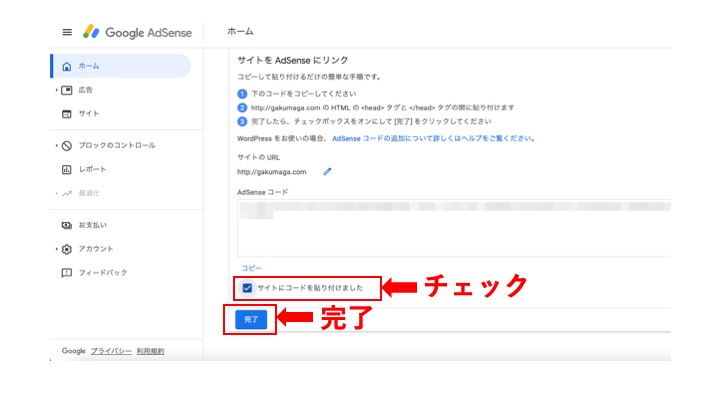
ここまで行った上で申請完了となります。
基本的に2週間程度で審査のお知らせが届くので、それまでただ待ち時間となります。
何もしないでいるのはとてももったいないのでブログの新しい記事の内容を考えてみたり、サイト構成を考えるようにしてください。
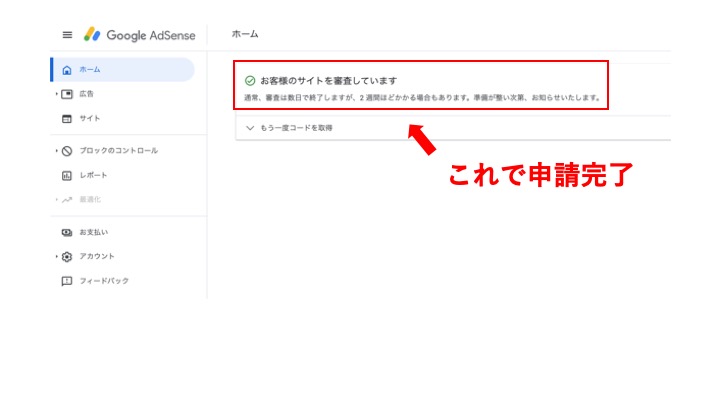
エラー表示が出た時の対処法
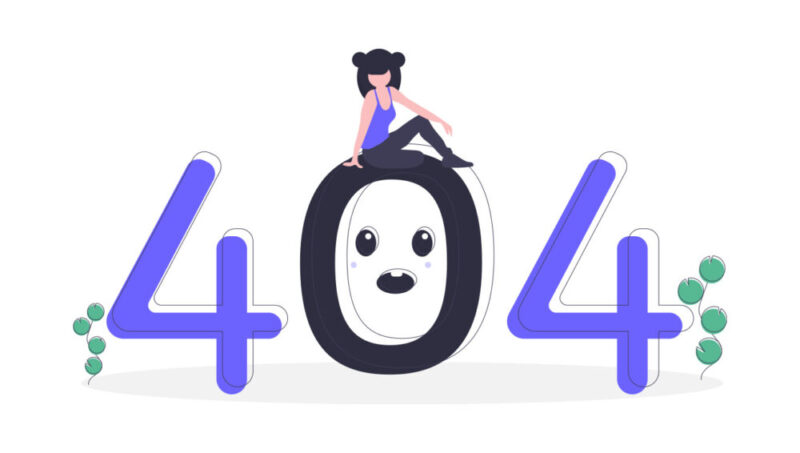
AdSenseコードを取得してWordPressのCocoon設定内の「アクセス解析・認証」や「広告」タブの貼り付けエリアに挿入しようとすると「閲覧できません」となることがあります。
その際の対処法をご紹介します。
今回紹介する対処法は「WordPress、Cocoon、ConoHa WING」をお使いの方であれば参考になると思います。
対処法としてはWAFの利用設定を一時的にOFFにします。
つまり簡単に言えばAdSenseコードがウイルス扱いされて拒絶されてるような状態なので一度手動でフィルターを解除して受け入れる手続きが必要となります。
それではまず「ConoHa WING」にログインしましょう。
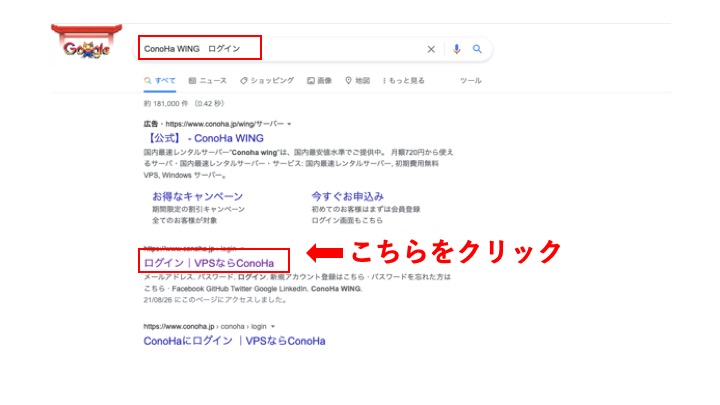
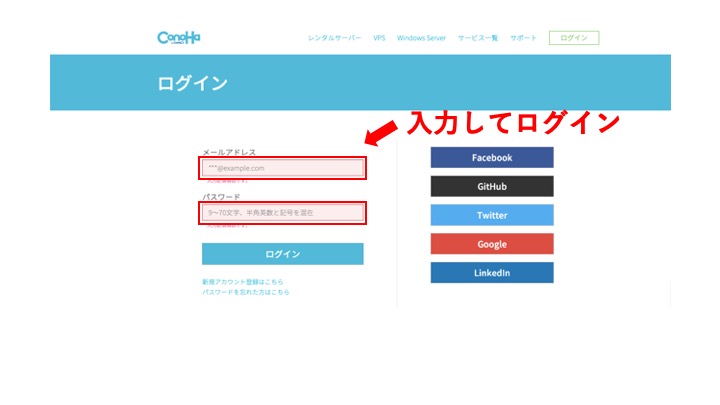
ログインできたらサイドバーのサイト管理をクリックします。
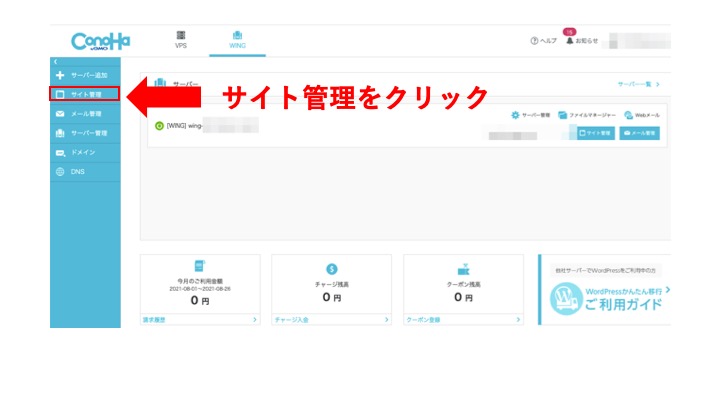
サイト管理>サイトセキュリティ>WAF>利用設定>OFFに切り替え
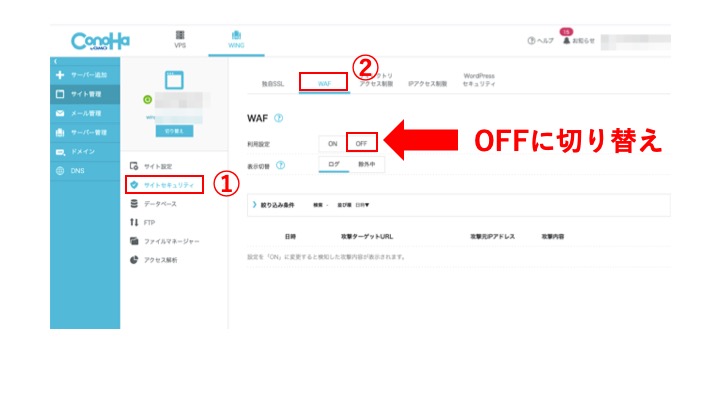
利用設定をOFFに切り替えたらもう一度Adsenseコードを貼り付けて審査申請をやってみましょう。
これで「閲覧できません」のエラーが表示されずに変更を保存できるはずです。
そして注意点として変更に成功したらもう一度ConoHa WINGのWAF設定画面を開き、「利用設定」を「ON」に戻しておきましょう。
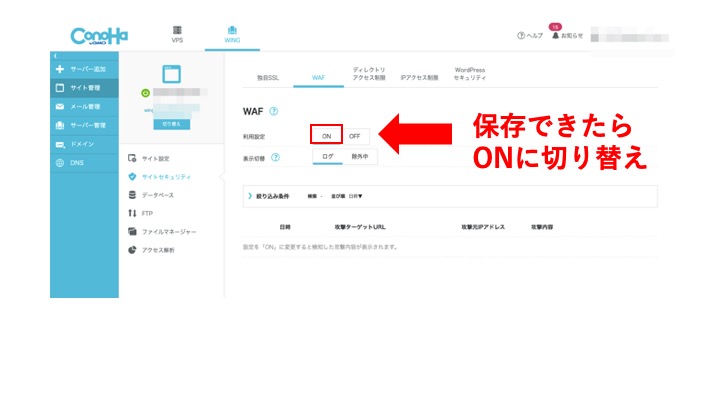
これでGoogleアドセンスの申請は完了です。

お疲れ様でした!
結果は2週間くらいで届くのでゆっくり待ちましょう。
申請落ちても収益0円を脱却する方法
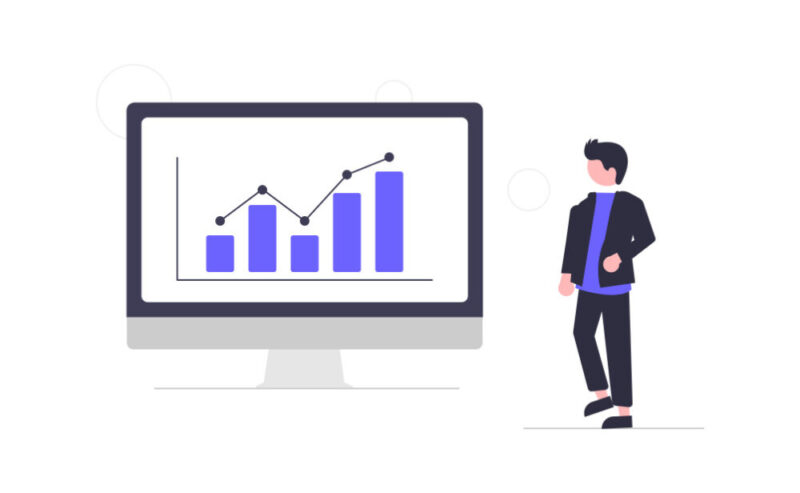
Googleアドセンスの審査に落ちてしまって自分はブログの才能ないんだと思って諦めてしまうのはとても勿体無いです。
実はGoogleアドセンス以外でもブログで収益化することは可能です。
それはアフィリエイトサイトを利用したクリック報酬を得るやり方です。
今回はアフィリエイトサイトで国内最大手のA8ネットを利用した方法を紹介します。
A8ネットに関する情報を軽くまとめておきます。
- 2006年にサービス開始
- 11年間連続でアフィリエイトASP満足度No.1
- アフィリエイトサイト業界No.1
やり方としては
①A8ネットにメディア会員登録をします。
②アフィリエイトの中で「クリック課金」項目から広告サイトが見つけます。
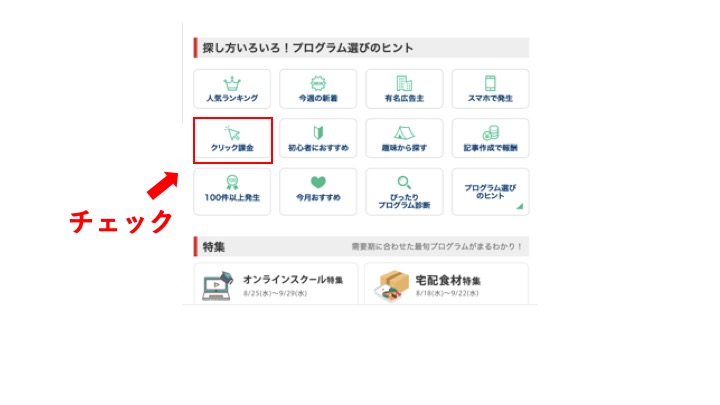
③気に行った広告サイトとアフィリエイト提携をします。
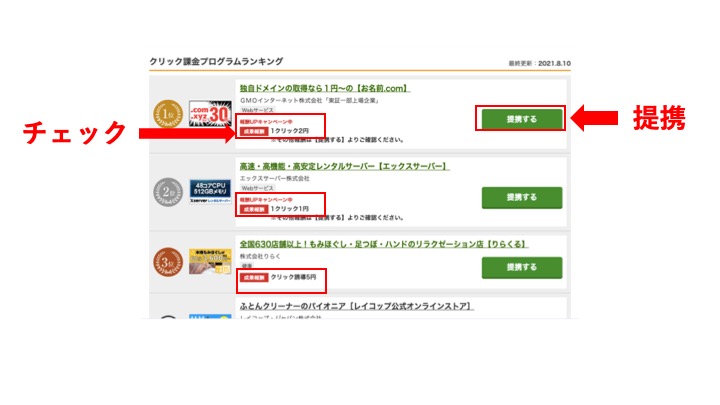
④提携手続きが済み提携完了となれば、クリック報酬を得られるようになります。
⑤広告サイトからリンクをコピーして自分のサイトに貼り付ければ完了です。
アフィリエイトのクリック報酬は、Googleアドセンス報酬よりもさらに低く1〜10円程度となります。
それでも収益0円からの脱却は容易になるでしょう。
ぜひA8ネットにメディア登録をしてお試しください。
今回のまとめ
今回はGoogleアドセンス審査申請とコードの貼り方を具体的に解説しました。
もしわからないところがあれば下記にリンクを貼っていますので、もう一度該当箇所をみながら確認してみてください。
これまでブログの基礎講座をお話してきました。
過去①〜⑦までの内容でまだ設定ができない方はぜひチェックしてみてください。
今回ついにGoogleアドセンスの審査申請を行えばついに収益化までの段取りは完了です。
審査は1回で通ることもあれば、何回も申請してやっと通る場合があります。
こればかりはGoogle側の判断になるので必ず審査が通る方法というのはありません。
しかし審査は何度でも受けることができるので審査に落ちても再度チャレンジしてみましょう。
皆さんのブログが収益化できることを願ってます。
それではまた!



コメント